어느 날 갑자기 PC 기동이 불가능해져 PC가 완전히 셧다운되어 버렸습니다. 마더보드도 낡았고, 하드 디스크(HDD)에도 결함이 발생하고 있기 때문에, 오랜만에 자작 PC를 조립해 보기로 했습니다.Intel CPU 프로세서 교체하여 PC 성능 업그레이드하기
그러나 구형 PC를 버리지 않고 CPU와 마더 보드만 교체하면 그대로 PC의 수명 연장을 할 수 있기 때문에, 우선 CPU 교체 작업을 해 두기로 했습니다. CPU 모델은 Intel Core i7-3770(CPU 소켓의 형상: LGA 1155)입니다. 이것은 구입한 지 8~9년 정도 지났습니다만, 아직 충분히 사용할 수 있습니다.
| INDEX | |
|---|---|
구형 CPU 제거하기
CPU 교체 작업을 실행하기 전에, 먼저 CPU 쿨러를 제거해야 합니다. 아래를 참조하십시오.
CPU 프로세서 교체 시 주의사항: CPU 쿨러를 제거하는 방법당연한 이야기입니다만, 작업을 실시하기 전에 반드시 PC의 전원을 끄고 PC 본체에 연결된 전원 케이블을 뽑아 제거합니다. CPU 쿨러를 제거하면 아래와 같이 CPU가 보입니다.
▼ 다음과 같이 CPU 표면에 1서멀 그리스가 붙어 있습니다. 이미 건조하고 단단히 붙어있는 상태입니다. 나중에 그리스 제거제와 면봉 등을 사용하여 깨끗이 제거합니다. 먼저 CPU에 고정된 2패스너(레버)를 분리합니다.

▼ 아래와 같이 레버를 누르면서 옆으로 슬라이드시킨 후 위로 당기면 잠금이 해제됩니다.

▼ 이제 CPU를 분리할 수 있습니다. CPU를 가볍게 손가락으로 잡으면 바로 잡을 수 있습니다. 지금부터 CPU에 부착된 그리스를 제거합니다. 여기서 준비하는 것이 그리스 제거제입니다만, 상당히 시간이 경과해 버려 그리스가 단단히 달라붙어 있는 경우, 그리스 제거제만으로는 깨끗하게 닦이지 않을 수도 있습니다.

서멀 그리스
그리스(실리콘 그리스, 실버 그리스)는 CPU와 CPU 쿨러의 방열판 사이에 바르는 끈적끈적한 액체 형태의 것입니다. 이것은 CPU에서 발생한 열을 효율적으로 방열판에 전도하고, CPU 팬의 바람으로 열을 낮추는 촉진제와 같은 역할을 합니다.
PC를 사용하고 사용 시간이 길어지면 CPU 그리스가 건조하고 굳어지거나 하여 그리스의 열전도율이 나빠져 CPU의 온도를 효율적으로 낮추기 어렵습니다. 가능하면 정기적으로 CPU 그리스를 다시 칠하여 효율적으로 열전도율을 유지합니다.
굳어진 그리스를 그리스 크리너로 잘 제거할 수 없는 경우에는 에탄올이 들어간 젖은 티슈를 사용하여 깨끗하게 벗겨 보세요. CPU 소켓 안에 묻어 있는 것은 CPU 소켓 커버를 올려 상처를 입지 않도록 에어 스프레이에 노즐을 끼워 청소합니다.
▼ 깨끗하게 닦아낼 수 있었습니다. 이것으로 열전도율도 올라갑니다.

▼ 이하는 CPU를 제거한 상태입니다. Core i7-3770의 CPU 소켓(LGA 1155) 형상입니다.

CPU 장착하기
이번에는 자작 PC의 CPU 장착에 대해 소개하겠습니다. CPU(Central Processing Unit)의 업그레이드는 보다 쾌적한 PC 환경을 위한 중요한 컴포넌트입니다. 이번 PC 성능을 업그레이드하기 위해 고성능 CPU 장착의 PC 조립을 실시했습니다. 설치 후 마더보드 BIOS를 업데이트해야 할 수도 있습니다.
▼ 이하의 마더보드 이름은 ASRocK Z370 KILLER SLI/AC입니다. 설치 CPU는 Intel Core i7-8700입니다.
Z370 칩셋 탑재 마더보드를 구입하면 CPU 장착 장소에 보호 커버가 붙어 있습니다. 보호 커버에는 “이 마더보드는 8세대 코어 프로세서만 지원하므로 6·7세대 CPU는 지원하지 않는다” 라는 경고 메시지가 쓰여져 있습니다.
보호 커버는 CPU를 설치하기 전에 분리할지 또는 CPU 장착 중에 자연스럽게 분리할 것인지는 사용자의 판단에 맡깁니다.

▼ 여기에서는 CPU 소켓의 패스너(레버)를 끌어 올린 후, CPU를 장착하기 전에 먼저 CPU 커버를 떼어냈습니다.

장착 가능한 CPU
▼ 마더보드의 CPU 소켓에는 호환 가능한 CPU를 장착합니다. 마더보드 구입할 때는 CPU 모델과호환가능한지 재조사의 홈페이지에서 확인합니다. 반대로 마더보드에 맞는 CPU를 선택할 때도 미리 확인해야 합니다. 이번에는 Core i7-8700에 대응 가능한 마더 보드를 선택했습니다.

▼ CPU의 표면과 뒷면입니다. 소켓에 장착할 때는 CPU 바깥쪽의 들어간 부분을 CPU 소켓의 튀어나온 부분과 맞춥니다.

▼ CPU를 마더보드의 CPU 소켓에 장착합니다. CPU 소켓은 핀이 많이 들어 있습니다. CPU의 함몰 부분과 1소켓의 모양을 맞추고 핀을 손상시키지 않도록 천천히 조심스럽게 CPU를 소켓에 놓습니다.
CPU 소켓의 2잠금 레버를 아래쪽으로 당깁니다. 그 때 CPU 소켓의 프레임의 오목 부분을 소켓의 앞에 있는 둥근 나사에 맞물린 후 레버를 눌러 잠급니다.
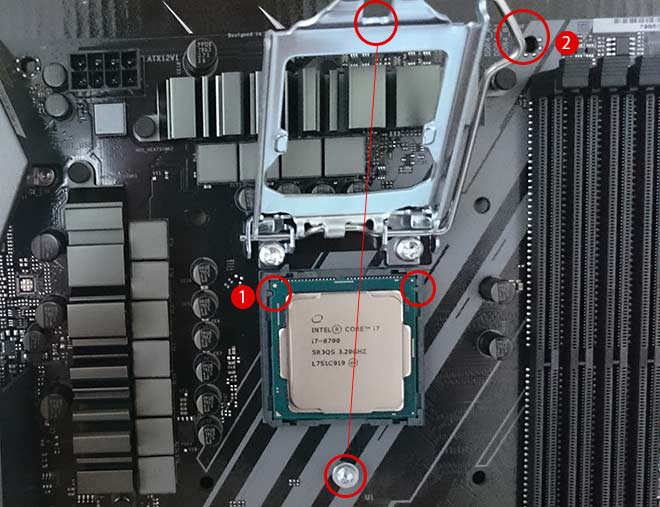
▼ 이것으로 CPU의 설치가 끝났습니다.

서멀 그리스 바르기
그런 다음, CPU에서 발생하는 열을 효과적으로 CPU 쿨러에 전달할 1서멀 그리스를 CPU에 바릅니다. 아래와 같이 시판되는 그리스는 주사기 타입에 들어있는 실리콘 그리스가 보통입니다. 덧붙여서 이하의 그리스는 열전도율이 5.6W/mK입니다.。
자주 CPU에 부하가 걸려 열 발생이 많고, 그만큼 CPU의 사용 빈도가 많은 경우에는, 열 전도율이 높은 그리스를 사용합니다. 열 전도율이 높을수록 가격도 올라갑니다. 사용 방법은 CPU의 한가운데 쌀 한 알 정도에 그리스를 묻혀 (헤라를 사용해) CPU 표면에 골고루 바릅니다.

▼ 일반적으로 Intel CPU의 리테일(박스/패키지)품을 구입하면, 이하의 CPU 쿨러가 부속되어 있습니다. 또한 CPU 쿨러에 열전도 시트(그리스)가 발라져 있기 때문에, 그것으로 충분하다면 별도로 그리스를 바르지 않아도 되지 않을까 생각합니다. 그러나 CPU의 효과적인 냉각 효과 때문에 일정 시간이 지나면 다시 바르는 것이 좋을지도 모릅니다.

▼ 결과, PC의 BIOS를 확인하면 정상적으로 새로운 CPU가 인식되고 있습니다.
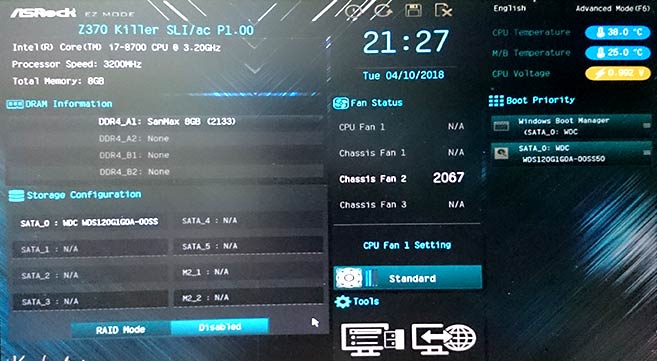
관련 POSTs
- Windows 11 바탕 화면 아이콘의 바로 가기 메뉴에서 속성 숨기기
- Windows 11 파일에 태그를 추가하여 쉽게 검색하기
- Windows 11 22H2를 로컬 계정으로 클린 설치하기
- Windows 11 작업 표시줄을 완전 투명하게 설정하기
- Windows 11 로그인 시 프로그램 자동 실행하기
